Sie können auf installierte und autorisierte Add-ons direkt über die Anwendung zugreifen, die das Add-on erweitert.
Google Workspace-Add-on starten
Von Ihnen installierte Google Workspace-Add-ons werden automatisch in der Benutzeroberfläche der Hostanwendung als Spalte mit Symbolen angezeigt (unter den Symbolen für Google-Produkte wie Google Kalender, Google Notizen und Google Tasks). Die Hostanwendung stellt jedes Add-on durch ein kleines Symbol dar. Dieses Symbol wird im Manifest des Add-ons angegeben.
Wenn Sie auf ein Add-on-Symbol klicken, wird die Add-on-Benutzeroberfläche geöffnet. Wenn Sie noch einmal auf das Symbol klicken, wird die Benutzeroberfläche wieder ausgeblendet. Die Position des Symbols hängt vom Client ab (Desktop oder Mobilgerät).
Auf dem Computer
In der rechten Navigationsleiste der Hostanwendung von Google Workspace wird für jedes von einem Nutzer installierte Google Workspace-Add-on ein Symbol angezeigt. Ein Symbol wird nur angezeigt, wenn das Google Workspace-Add-on in seinem Manifest für die Verwendung mit diesem Host aktiviert wurde.
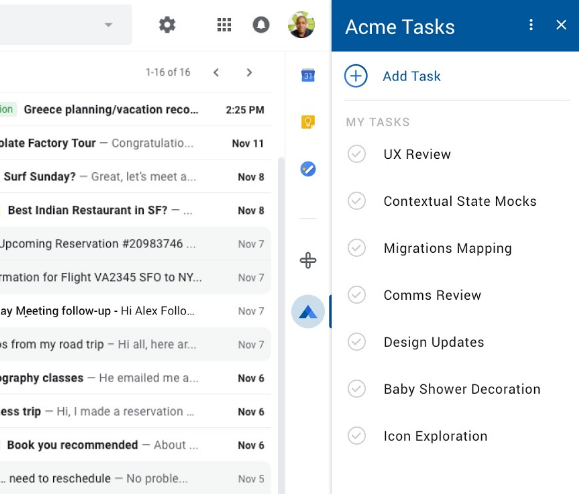
Wenn ein Nutzer auf ein Google Workspace-Add-on-Symbol klickt, wird ein entsprechender Trigger ausgelöst, um die erste Startseite für das Add-on zu erstellen. Sobald die Startseitenkarte erstellt wurde, gibt das Add-on sie zur Anzeige an die Hostanwendung zurück. Wenn für das Add-on keine Startseite definiert ist, wird stattdessen eine Standardkarte angezeigt.
Wenn Sie ein Add-on öffnen, das nicht vollständig autorisiert ist, werden Sie aufgefordert, es zu autorisieren. Nachdem Sie die angeforderten Berechtigungen geprüft und autorisiert haben, wird die Startseite des Add-ons angezeigt und Sie können damit interagieren.
Sie können die Add-on-Benutzeroberfläche jederzeit schließen, indem Sie noch einmal auf das Add-on-Symbol klicken (oder auf das Symbol eines anderen Add-ons) oder auf das Symbol in der Add-on-Überschrift.
Gmail-E-Mail-Erstellung
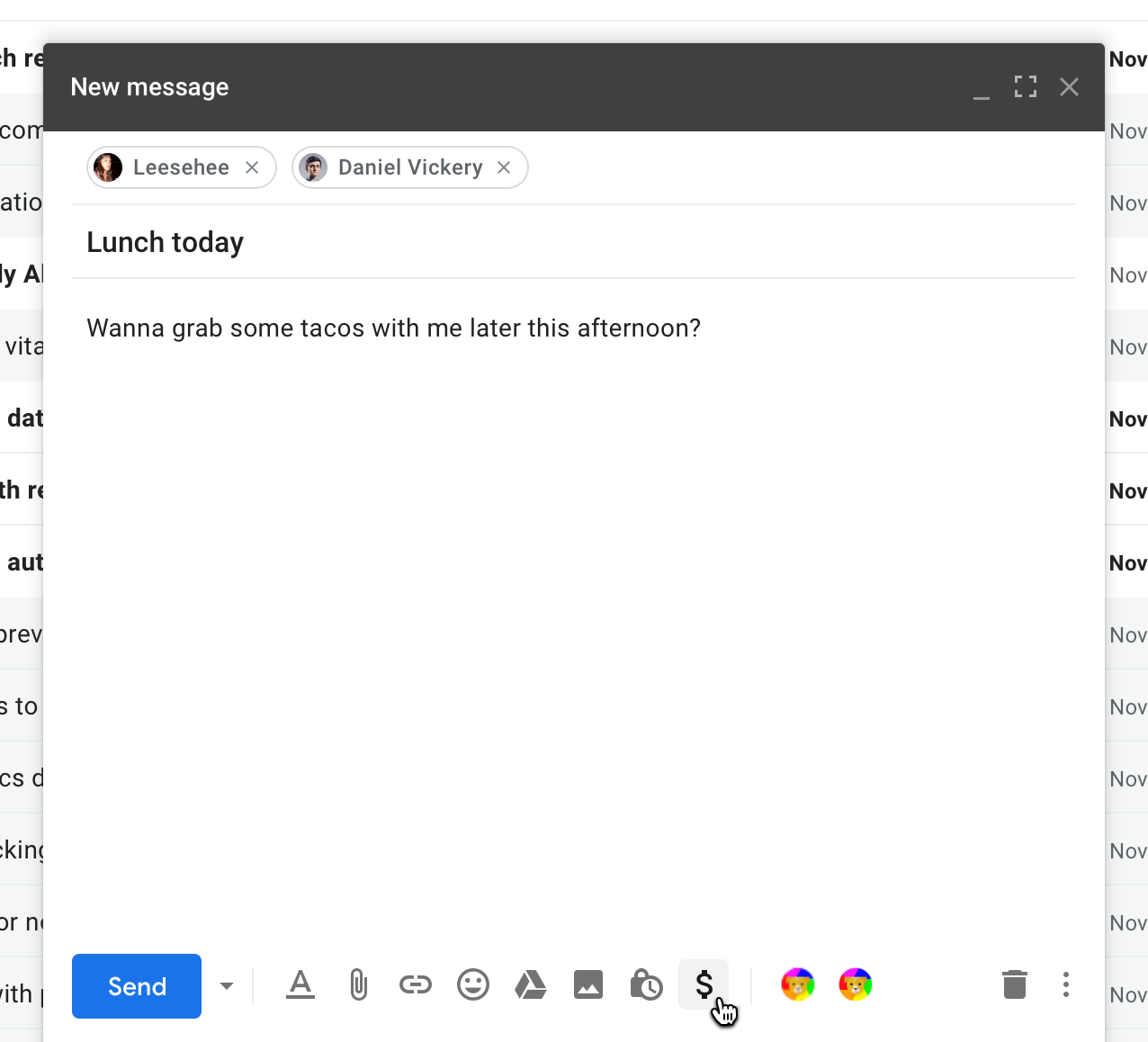
Mit Google Workspace-Add-ons können Sie die Gmail-Benutzeroberfläche für das Verfassen von E-Mails erweitern. So können Sie Add-on-Funktionen über das Fenster „Nachricht verfassen“ in Gmail nutzen. Bei diesen Add-ons wird das Add-on-Symbol in der horizontalen Zeile unten im Fenster zum Verfassen von E-Mails angezeigt. Die Add-on-Symbole werden rechts neben den Standardsymbolen für die Nachrichtenformatierung, das Anhängen von Dateien usw. angezeigt.
Konferenzlösungen für Google Kalender
Mit Google Workspace-Add-ons können Sie der Google Kalender-Terminoberfläche eine oder mehrere Videokonferenzlösungen hinzufügen. Diese Lösungen werden nicht als Kartenoberfläche angezeigt, sondern als Konferenzoptionen in der nativen Benutzeroberfläche Termin bearbeiten von Google Kalender.
In Google Kalender wird jede Add-on-Konferenzlösung durch einen Namen und ein kleines Symbol dargestellt. Diese werden jeweils durch die Felder calendar.conferenceSolution[] im Manifest des Add-ons angegeben.
Wenn Sie die Konferenzlösung eines Add-ons auswählen, werden Sie in Google Kalender aufgefordert, das Add-on zu autorisieren (falls noch nicht geschehen). Möglicherweise werden Sie auch aufgefordert, das Konferenzsystem des Drittanbieters zu autorisieren, mit dem das Add-on verbunden wird. Nach der Autorisierung können Sie für Ihre Termine beliebige Add-on-Konferenzlösungen auswählen.
Auf Mobilgeräten (nur Gmail)
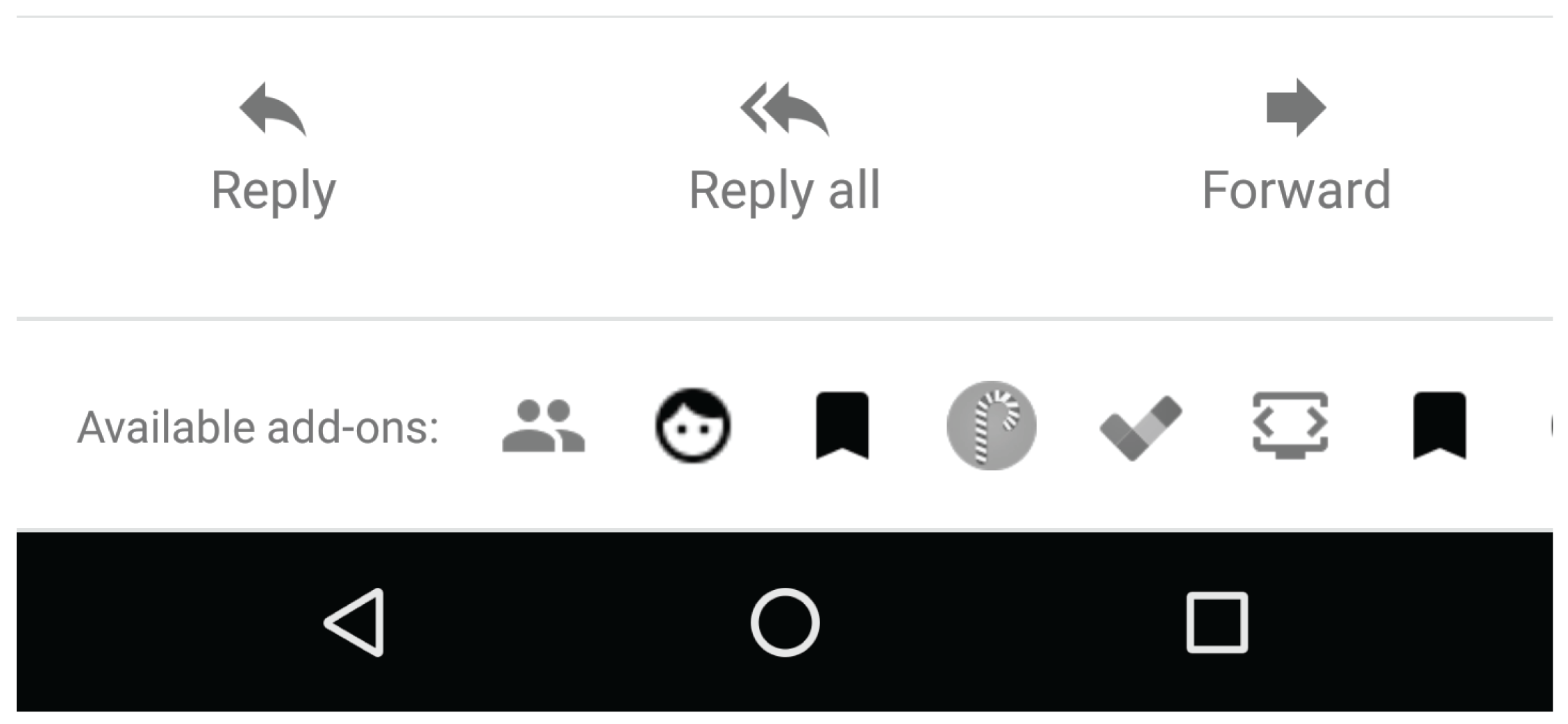
Auf Mobilgeräten werden die Google Workspace-Add-ons, die Gmail erweitern, als Symbole in einer horizontalen Zeile unten in der aktuell geöffneten Nachricht oder im aktuellen Entwurf angezeigt. Wenn Sie auf ein Symbol klicken, wird die entsprechende Benutzeroberfläche unten in der Nachricht geöffnet.
Bei Google Workspace-Add-ons, die Gmail um Aktionen für das Verfassen von E-Mails erweitern, werden die Add-on-Symbole im Menü rechts oben in der Ansicht „Neue Nachricht“ angezeigt.
Editor-Add-on starten
Die meisten Editor-Add-ons erstellen ein oder mehrere Menüpunkte im Menü Add-ons des Editors. Es empfiehlt sich, für ein Editor-Add-on mindestens einen Menüpunkt zu erstellen, der als Ausgangspunkt dient und den Zweck und die Verwendung des Add-ons erklärt. Wenn Sie einen der Menüpunkte des Add-ons auswählen, werden einige Funktionen dieses Add-ons gestartet. Häufig verwenden Add-ons Menüpunkte, um die Hauptseitenleiste oder das Dialogfeld zu öffnen, das die primäre Add-on-Benutzeroberfläche darstellt.
Google Formulare verwendet nicht dieselbe Menüleiste wie die anderen Editoren. Stattdessen finden Sie die Menüpunkte für Add-ons für Google Formulare, wenn Sie oben links im Google Formulare-Editor auf das Symbol klicken. Formularüberhänge erweitern nur den Formulareditor, nicht die Formulare, an die Antworten gesendet werden.
